หมายเหตุ
การเข้าถึงหน้านี้ต้องได้รับการอนุญาต คุณสามารถลอง ลงชื่อเข้าใช้หรือเปลี่ยนไดเรกทอรีได้
การเข้าถึงหน้านี้ต้องได้รับการอนุญาต คุณสามารถลองเปลี่ยนไดเรกทอรีได้
นําไปใช้กับ: Power BI Report Builder
Power BI Desktop
รายงาน แบบแบ่งหน้าถูกออกแบบมาเพื่อพิมพ์หรือแชร์ ซึ่งเรียกว่า แบบ แบ่งหน้า เนื่องจากมีการจัดรูปแบบให้พอดีกับหน้า โดยกําหนดให้แสดงข้อมูลทั้งหมดในตาราง แม้ว่าตารางนั้นจะใช้พื้นที่หลายหน้า คุณสามารถควบคุมเค้าโครงหน้าของรายงานได้เต็มที่ ตัวสร้างรายงานใน Power BI เป็นเครื่องมือแบบสแตนด์อโลนสําหรับเขียนรายงานแบบแบ่งหน้าสําหรับบริการของ Power BI
ต่อไปนี้คือลิงก์ด่วนบางส่วนถ้าคุณพร้อมที่จะเริ่มต้นใช้งาน:
- ติดตั้งตัวสร้างรายงาน Power BI จากศูนย์ดาวน์โหลด Microsoft
- บทช่วยสอน: สร้างรายงานแบบแบ่งหน้า
- ตัวอย่างรายงานที่มีการแบ่งหน้าของ Power BI
- กําลังค้นหาข้อมูลเกี่ยวกับ Microsoft Report Builder สําหรับ เซิร์ฟเวอร์รายงาน Power BI และ SQL Server Reporting Services หรือไม่ ดูติดตั้ง Microsoft Report Builder - เซิร์ฟเวอร์รายงาน Power BI แทน
รายงานแบบแบ่งหน้ามักจะมีหลายหน้า ตัวอย่างเช่น รายงานนี้มี 563 หน้า แต่ละหน้ามีเค้าโครงเหมือนกัน โดยใช้หนึ่งหน้าต่อใบแจ้งหนี้หนึ่งใบ และมีส่วนหัวกับส่วนท้ายหน้าซ้ํากัน
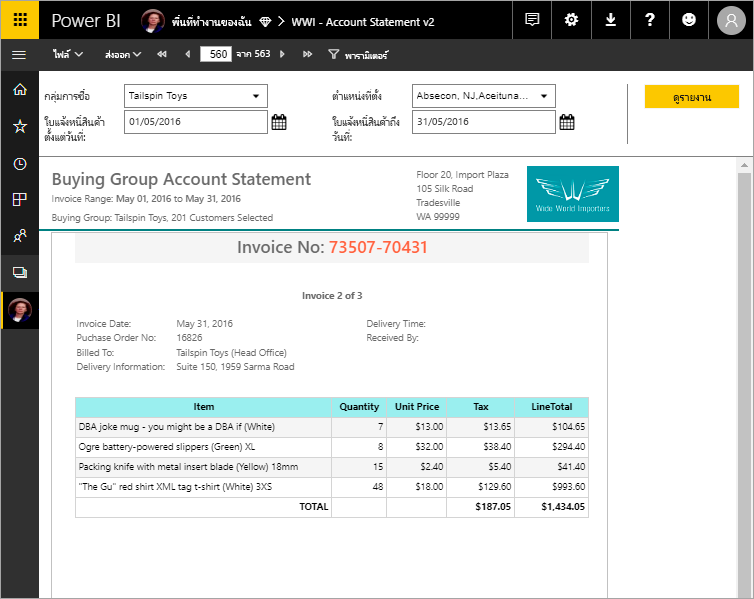
คุณสามารถดูตัวอย่างรายงานของคุณในตัวสร้างรายงาน แล้วเผยแพร่ไปยังบริการของ Power BI app.powerbi.com ได้
ข้อกำหนดเบื้องต้น
ข้อกําหนดสิทธิ์การใช้งานสําหรับรายงานที่มีการแบ่งหน้าของ Power BI (ไฟล์.rdl) เหมือนกับรายงาน Power BI (ไฟล์.pbix)
- คุณไม่จําเป็นต้องมีสิทธิ์การใช้งานดาวน์โหลด ตัว สร้างรายงาน Power BI จากศูนย์ดาวน์โหลด Microsoft ฟรี
- ด้วยสิทธิ์การใช้งานฟรี คุณสามารถเผยแพร่รายงานที่มีการแบ่งหน้าไปยัง 'พื้นที่ทํางานของฉัน' ในบริการของ Power BI ได้ สําหรับข้อมูลเพิ่มเติม โปรดดูความพร้อมใช้งานของคุณลักษณะสําหรับผู้ใช้ที่มีสิทธิการใช้งานแบบฟรีในบริการของ Power BI
- ด้วยสิทธิการใช้งาน Power BI Pro หรือสิทธิการใช้งาน PPU คุณสามารถเผยแพร่รายงานที่มีการแบ่งหน้าไปยังพื้นที่ทํางานอื่น ๆ ได้ คุณยังต้องมีบทบาทผู้สนับสนุนในพื้นที่ทํางานเป็นอย่างน้อย
- คุณจําเป็นต้องมีสิทธิ์ในการสร้างชุดข้อมูล
เปรียบเทียบรายงาน Power BI และรายงานที่มีการแบ่งหน้า
ประโยชน์หลักของรายงานที่มีการแบ่งหน้าคือความสามารถในการพิมพ์ข้อมูลทั้งหมดในตาราง ไม่ว่าจะใช้เวลานานเท่าใด รูปภาพที่คุณวางตารางในรายงาน Power BI คุณจะเห็นบางแถวในตารางบนหน้า และคุณมีแถบเลื่อนเพื่อดูส่วนที่เหลือ ถ้าคุณพิมพ์หน้านั้นหรือส่งออกไปยัง PDF มีเพียงแถวเดียวเท่านั้นที่พิมพ์คือแถวที่คุณเห็นในหน้า
ตอนนี้สมมุติว่าคุณวางตารางเดียวกันในรายงานที่มีการแบ่งหน้า เมื่อคุณพิมพ์หรือส่งออกไปยัง PDF รายงานที่มีการแบ่งหน้าจะมีจํานวนหน้ามากเท่าที่จําเป็นสําหรับการพิมพ์ทุกแถวในตารางนั้น
คุณสามารถดูการสาธิตของตารางที่คล้ายกันที่กําลังพิมพ์ในรูปแบบรายงานสองรูปแบบในวิดีโอนี้ ซึ่งเป็นโมดูล 1 ส่วนหนึ่งของหลักสูตรที่ใช้วิดีโอแปดโมดูล รายงานที่มีการแบ่งหน้าของ Power BI ในหนึ่งวัน หลักสูตรนี้ออกแบบมาเพื่อเสริมกําลังให้คุณในฐานะผู้เขียนรายงานที่มีความรู้ด้านเทคนิคที่จําเป็นในการสร้าง เผยแพร่ และแจกจ่ายรายงานที่มีการแบ่งหน้าของ Power BI
สร้างรายงานในตัวสร้างรายงานใน Power BI
รายงานแบบแบ่งหน้าจะมีเครื่องมือการออกแบบของตนเอง ซึ่งคือ ตัวสร้างรายงาน Power BI เป็นเครื่องมือใหม่ที่แชร์พื้นฐานเดียวกันกับเครื่องมือที่คุณเคยใช้ในการสร้างรายงานแบบแบ่งหน้าสําหรับเซิร์ฟเวอร์รายงาน Power BI หรือ SQL Server Reporting Services (SSRS) ในความเป็นจริง รายงานแบบแบ่งหน้าที่คุณสร้างสําหรับ SSRS 2016 และ 2017 หรือสําหรับเซิร์ฟเวอร์รายงาน Power BI ภายในองค์กรสามารถเข้ากันได้กับบริการของ Power BI บริการของ Power BI จะรักษาความเข้ากันได้ย้อนหลังไว้ เพื่อให้คุณสามารถย้ายรายงานของคุณไปข้างหน้า และคุณสามารถอัปเกรดรายงานที่มีการแบ่งหน้าเวอร์ชันก่อนหน้าได้ คุณลักษณะของรายงานทั้งหมดไม่พร้อมใช้งานเมื่อเปิดใช้งาน โปรดดู ข้อควรพิจารณาและข้อจํากัด ในบทความนี้สําหรับรายละเอียด
ใช้ป้ายชื่อระดับความลับกับรายงานที่มีการแบ่งหน้า
ป้ายชื่อระดับความลับสามารถนําไปใช้กับรายงานที่มีการแบ่งหน้าซึ่งโฮสต์อยู่ในบริการของ Power BI ได้ หลังจากอัปโหลดรายงานแบบแบ่งหน้าไปยังบริการแล้ว คุณจะ นําป้ายชื่อนั้นไปใช้กับรายงาน ได้เช่นเดียวกับรายงาน Power BI ทั่วไป
อ่านเพิ่มเติมเกี่ยวกับ การสนับสนุนป้ายชื่อระดับความลับสําหรับรายงานการแบ่งหน้า
รายงานจากแหล่งข้อมูลที่หลากหลาย
รายงานแบบแบ่งหน้าหนึ่งรายงานสามารถมีแหล่งข้อมูลที่แตกต่างกันได้จํานวนหนึ่ง ไม่มีแบบจําลองข้อมูลเบื้องต้น ไม่เหมือนกับรายงาน Power BI คุณสร้างแหล่งข้อมูลแบบฝังตัวและชุดข้อมูลในรายงานแบบแบ่งหน้าเอง คุณไม่สามารถใช้แหล่งข้อมูลที่ใช้ร่วมกันหรือชุดข้อมูลที่ใช้ร่วมกันได้ คุณสร้างรายงานในตัวสร้างรายงานได้ภายในคอมพิวเตอร์ของคุณ ถ้ารายงานเชื่อมต่อกับข้อมูลในองค์กร หลังจากที่คุณอัปโหลดรายงานไปยังบริการของ Power BI แล้ว คุณจําเป็นต้องสร้างเกตเวย์และเปลี่ยนเส้นทางการเชื่อมต่อข้อมูล ต่อไปนี้คือแหล่งข้อมูลบางส่วนที่คุณสามารถเชื่อมต่อ:
- Azure SQL Database และ Azure Synapse Analytics (ผ่าน Basic และ oAuth)
- Azure Analysis Services (ผ่าน SSO)
- SQL Server ผ่านเกตเวย์
- แบบจําลองความหมายของ Power BI
- Oracle
- Teradata
ดู แหล่งข้อมูลที่ได้รับการสนับสนุนสําหรับรายงาน ที่มีการแบ่งหน้า Power BI สําหรับรายการทั้งหมด
ออกแบบรายงานของคุณ
สร้างรายงานแบบแบ่งหน้าด้วยเมทริกซ์ แผนภูมิ และเค้าโครงแบบอิสระ
รายงานตารางทํางานได้ดีสําหรับข้อมูลตามคอลัมน์ รายงานเมทริกซ์ เช่นข้ามแท็บหรือรายงาน PivotTable เหมาะสําหรับข้อมูลสรุป แผนภูมิรายงานนําเสนอข้อมูลในรูปแบบกราฟิก และแบบอิสระ รายการ รายงานสามารถนําเสนอเกือบทุกอย่าง เช่น ใบแจ้งหนี้
คุณสามารถเริ่มต้นด้วยหนึ่งในวิซาร์ดของตัวสร้างรายงาน ตัวช่วยสร้างตาราง เมทริกซ์ และแผนภูมิจะแนะนําให้คุณสร้างการเชื่อมต่อกับแหล่งข้อมูลแบบฝังตัวและชุดข้อมูลแบบฝังตัว จากนั้นคุณลากและวางเขตข้อมูลเพื่อสร้างคิวรีชุดข้อมูล เลือกเค้าโครงและสไตล์ และปรับแต่งรายงานของคุณ
ด้วยตัวช่วยสร้างแผนที่ คุณสามารถสร้างรายงานที่แสดงข้อมูลรวมกับพื้นหลังทางภูมิศาสตร์หรือเรขาคณิตได้ ข้อมูลแผนที่อาจเป็นข้อมูลเชิงพื้นที่จากคิวรี Transact-SQL หรือจาก Environmental Systems Research Institute, Inc. แฟ้มเชปไฟล์ (ESRI) คุณยังสามารถเพิ่มพื้นหลังไทล์แผนที่ของ Microsoft Bing ได้
เพิ่มมากขึ้นในรายงานของคุณ
ปรับเปลี่ยนข้อมูลของคุณโดยการกรอง จัดกลุ่ม และเรียงลําดับข้อมูล หรือโดยการเพิ่มสูตรหรือนิพจน์ เพิ่มแผนภูมิ ตัววัด เส้นแบบประกายไฟ และตัวบ่งชี้เพื่อสรุปข้อมูลในรูปแบบการแสดงผลด้วยภาพ ใช้พารามิเตอร์และตัวกรองเพื่อกรองข้อมูลสําหรับมุมมองแบบกําหนดเอง รูปภาพฝังหรือรูปภาพอ้างอิงและทรัพยากรอื่นๆ รวมถึงเนื้อหาภายนอก
ทุกอย่างในรายงานแบบแบ่งหน้า ตั้งแต่ตัวรายงานไปจนถึงกล่องข้อความ รูปภาพ ตาราง และแผนภูมิ จะมีอาร์เรย์ของคุณสมบัติที่คุณสามารถตั้งค่าได้เพื่อให้รายงานมีลักษณะตามที่คุณต้องการ
การสร้างข้อกําหนดของรายงาน
เมื่อคุณออกแบบรายงานที่มีการแบ่งหน้า จริง ๆ แล้วคุณกําลังสร้าง ข้อกําหนดของรายงาน ซึ่งไม่มีข้อมูล ซึ่งระบุตําแหน่งที่จะรับข้อมูล ข้อมูลที่ต้องการ และวิธีการแสดงข้อมูล เมื่อคุณเรียกดูรายงาน ตัวประมวลผลรายงานจะใช้ข้อกําหนดของรายงานที่คุณได้ระบุไว้ ดึงเอาข้อมูลนั้นมา แล้วรวมเข้ากับเค้าโครงรายงานเพื่อสร้างรายงานขึ้น คุณอัปโหลดข้อกําหนดของรายงานไปยังบริการของ Power BI https://app.powerbi.comได้ ไม่ว่าจะไปยัง พื้นที่ทํางานของฉัน หรือไปยังพื้นที่ทํางานที่ใช้ร่วมกันกับเพื่อนร่วมงานของคุณ ถ้าแหล่งข้อมูลของรายงานอยู่ในองค์กร หลังจากที่คุณอัปโหลดรายงาน ให้คุณเปลี่ยนเส้นทางการเชื่อมต่อแหล่งข้อมูลให้ผ่านเกตเวย์
ดูรายงานที่มีการแบ่งหน้าของคุณ
คุณดูรายงานแบบแบ่งหน้าของคุณในบริการของ Power BI ในเบราว์เซอร์ และในแอป Power BI สําหรับอุปกรณ์เคลื่อนที่ จากบริการของ Power BI คุณสามารถส่งออกรายงานได้หลากหลายรูปแบบ เช่น HTML, MHTML, PDF, XML, CSV, TIFF, Word และ Excel คุณยังสามารถแชร์กับผู้อื่นได้
สร้างการสมัครใช้งานรายงานของคุณ
คุณสามารถตั้งค่าการสมัครใช้งานอีเมลสําหรับตัวคุณเองและผู้อื่นสําหรับรายงานที่มีการแบ่งหน้าในบริการของ Power BI โดยทั่วไป กระบวนการจะเหมือนกับการสมัครใช้งานรายงานและแดชบอร์ดในบริการของ Power BI การสมัครใช้งานรายงานที่มีการแบ่งหน้าในบริการของ Power BI คล้ายกับการสมัครใช้งานมาตรฐานของอีเมลใน เซิร์ฟเวอร์รายงาน Power BI และ SQL Server Reporting Services ในการตั้งค่าการสมัครใช้งาน คุณเลือกจํานวนครั้งที่คุณต้องการรับอีเมล: รายวัน รายสัปดาห์ หรือรายชั่วโมง การสมัครใช้งานประกอบด้วยไฟล์แนบ PDF ของผลลัพธ์รายงานทั้งหมด
สําหรับรายละเอียด ดู "สมัครใช้งานรายงานที่มีการแบ่งหน้า" ในบทความการสมัครใช้งานอีเมลสําหรับรายงานและแดชบอร์ดในบริการของ Power BI
ใช้ไปป์ไลน์การปรับใช้ที่มีรายงานที่มีการแบ่งหน้า
ในบริการของ Power BI คุณสามารถใช้เครื่องมือไปป์ไลน์การปรับใช้กับรายงานที่มีการแบ่งหน้าได้ ไปป์ไลน์การปรับใช้ช่วยให้คุณพัฒนาและทดสอบรายงานที่มีการแบ่งหน้า Power BI ของคุณก่อนที่คุณจะเผยแพร่รายงานดังกล่าวไปยังผู้ใช้ของคุณ เครื่องมือคือไปป์ไลน์ที่มีสามขั้นตอน:
- การพัฒนา
- ทดสอบ
- การทำงานจริง
อ่านเกี่ยวกับวิธีการ เริ่มต้นใช้งานไปป์ไลน์การปรับใช้ในบริการของ Power BI
ฝังรายงานที่มีการแบ่งหน้าของ Power BI
ด้วยการวิเคราะห์แบบฝังตัวของ Power BI คุณสามารถสร้างเนื้อหา Power BI ที่แสดงรายงานที่มีการแบ่งหน้าในแอปพลิเคชันแบบรวมทั้งหมดและโต้ตอบได้ คุณสามารถฝังรายงานที่มีการแบ่งหน้าสําหรับลูกค้าของคุณหรือสําหรับองค์กรของคุณ ดู ฝังรายงานที่มีการแบ่งหน้าของ Power BI สําหรับข้อมูลเพิ่มเติม
ข้อควรพิจารณาและข้อจำกัด
ต่อไปนี้คือคุณลักษณะอื่นๆ ที่ไม่ได้รับการรองรับ:
- การปักหมุดหน้ารายงานหรือวิชวลไปยังแดชบอร์ด Power BI คุณยังสามารถปักหมุดการแสดงภาพไปยังแดชบอร์ด Power BI จากรายงานที่มีการแบ่งหน้าภายในองค์กรบนเซิร์ฟเวอร์รายงาน Power BI ก่อนการเผยแพร่เดือนกันยายน 2022 หรือเซิร์ฟเวอร์รายงานที่เผยแพร่ของ SQL Server Reporting Services 2022 ดู ปักหมุดรายการ Reporting Services ไปยังแดชบอร์ด Power BI สําหรับข้อมูลเพิ่มเติมเกี่ยวกับคุณลักษณะที่หยุดชะงักนี้
- แผนผังเอกสาร รายงานจะไม่แสดงในบริการของ Power BI แต่แสดงเมื่อคุณส่งออกรายงาน
- แหล่งข้อมูลที่ใช้ร่วมกันและชุดข้อมูลที่ใช้ร่วมกัน
- การสมัครใช้งานที่ขับเคลื่อนด้วยข้อมูลสําหรับรายงานแบบแบ่งหน้าในบริการของ Power BI